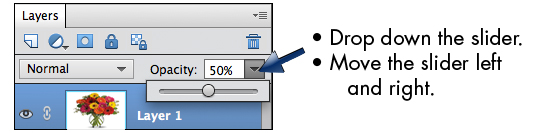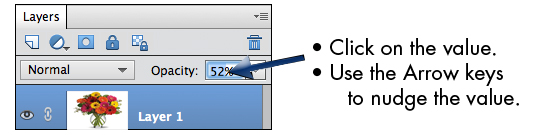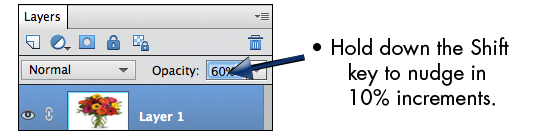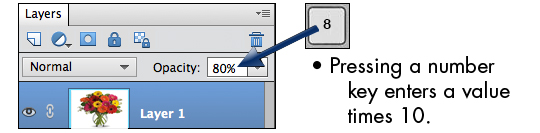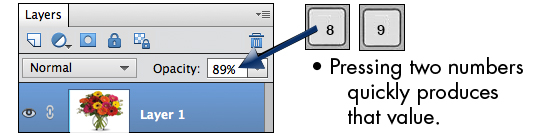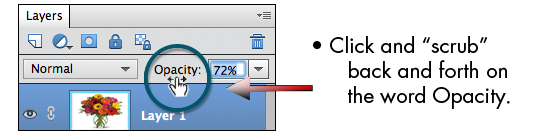Dekking Snelkoppeling Photoshop is een belangrijk kenmerk van Adobe Photoshop. Veel bewerkingen kunnen eenvoudig worden uitgevoerd door simpelweg de dekking van de afbeelding te wijzigen. Het is dus zeker dat ondoorzichtigheid van groot belang is foto-editors.
Er zijn 6 Dekking Snelkoppeling Photoshop dat kan uw werk supereenvoudig maken. Het helpt ook om de workflow te versnellen. Als u iemand bent die ernaar verlangt een beroep als foto-editor of webdesigner na te streven, zijn deze snelkoppelingen iets dat u niet mag missen.
Snelkoppeling 1– [Dekking Snelkoppeling Photoshop]
Hiervoor moet u klikken om de schuifregelaar naar beneden te laten vallen, waarna deze heen en weer wordt bewogen. Bij elke beweging wordt de dekkingswaarde met één procent verhoogd of verlaagd. Er moet opnieuw op de vervolgkeuzepijl worden geklikt om de schuifregelaar af te sluiten.
Snelkoppeling 2-
Hierin moet u eerst op de waarde Dekking klikken en op de toetsen omhoog/omlaag van het trefwoord klikken. Deze snelkoppeling wordt door talloze ontwerpers gebruikt, omdat het een ideale manier is om het verschil op het scherm te zien met kleine wijzigingen in de dekking.
Snelkoppeling 3-
Deze techniek staat bekend als Nudge Faster. Als je één voor één aan het nudging bent, kan het omslachtig zijn, tenzij er geen kleine aanpassing nodig is. In het geval dat u het proces wilt versnellen, houdt u gewoon de shift-toets ingedrukt terwijl u duwt. Met stappen omhoog en omlaag van 10 tegelijk kan de dekkingswaarde worden ingesteld.
Snelkoppeling 4-
Door simpelweg een numerieke waarde aan de dekking te geven, verandert ook de scène op het scherm. Bij deze methode hoef je alleen maar een enkel getal te typen, zoals een 1 of 8. Als je 1 typt, gaat de dekking automatisch naar 10%. Op dezelfde manier, als u 8 typt, gaat de dekking naar 80%.
Snelkoppeling 5-
Net als de snelkoppeling hierboven, kan het typen van een enkel cijfer helpen bij het handmatig wijzigen van de dekking, identiek; je kunt het ook met 2 cijfers veranderen. Hiervoor moet u 2 cijfers snel achter elkaar typen en de computer kiest onmiddellijk de dekkingswaarde.
Snelkoppeling 6– [Dekking Snelkoppeling Photoshop]
Photoshop werkt het best met behulp van een muis. Als u een muis gebruikt, zal de scrubby-schuifregelaar van groot nut voor u zijn. In dit geval hoeft u niet op de knop "Dekking" tabblad. Het enige wat u hoeft te doen is uw muis erop te zetten en heen en weer te schrobben. Met de beweging van uw vinger zal de dekking toenemen of afnemen.
De waarde van dekking is extreem springerig. Met een simpele beweging gaat de waarde te hoog of te laag. Mensen worden er meestal gek van, vooral als je heel veel werk moet afmaken. Dus om dit op te lossen, kunt u de "Alt" -toets gebruiken tijdens het schrobben voor de beste controle over de waarden.
Evenzo kunt u tijdens het schrobben de shift-toets gebruiken om het proces te versnellen. Het verhoogt de dekkingswaarde met stappen van 10%. Zo kunt u direct aan uw bewerkingsprojecten werken.